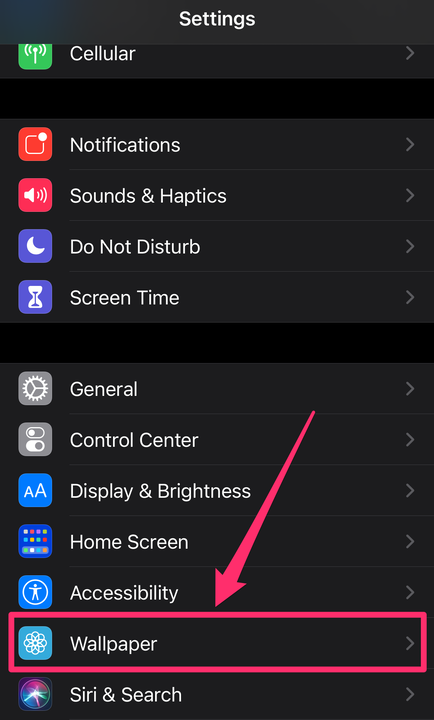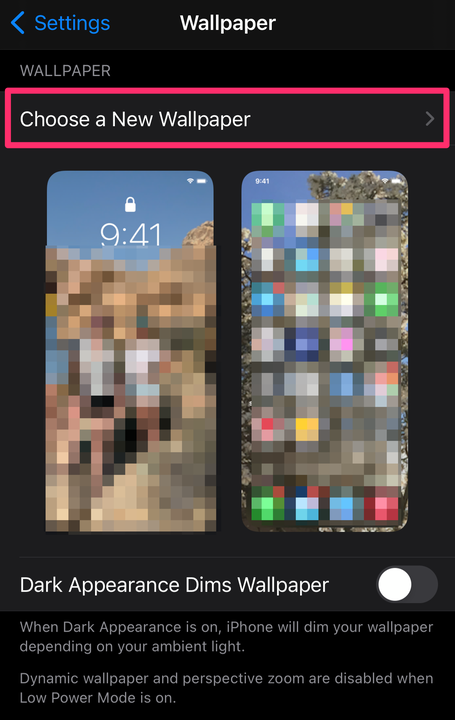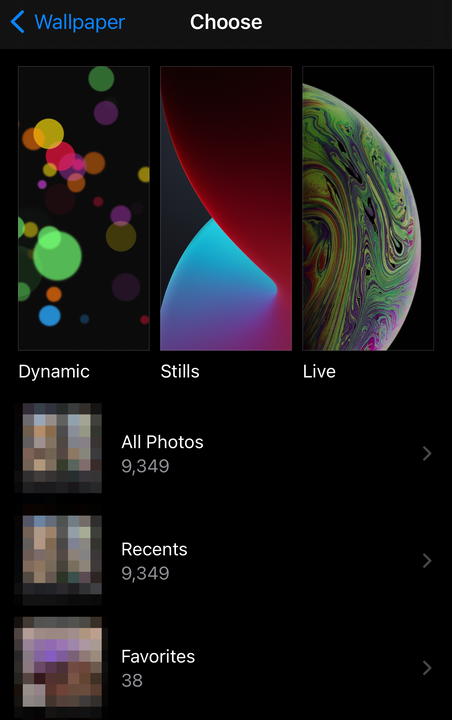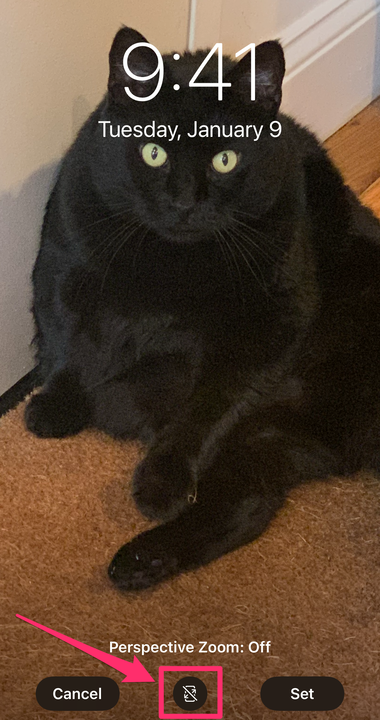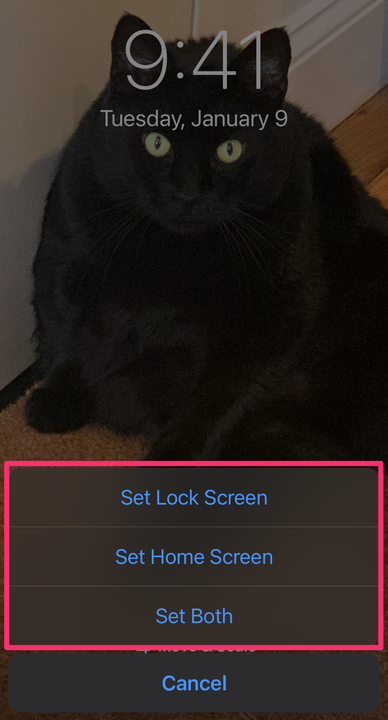So ändern Sie Ihr iPhone-Hintergrundbild
- Sie können Ihr iPhone-Hintergrundbild in der App „Einstellungen” oder „Fotos” ändern.
- Um Ihr iPhone-Hintergrundbild festzulegen, können Sie aus Ihren Fotos oder den Stock-Bildern von Apple auswählen.
- Es ist ganz einfach, verschiedene Bilder als Hintergrundbild für den Startbildschirm und den Sperrbildschirm anzuzeigen.
Die meisten Menschen verbringen einen guten Teil ihres Tages damit, auf ihr Telefon zu starren. Aus diesem Grund ist es wichtig, dass Sie Ihr Telefon mit den gewünschten Apps und Einstellungen sowie dem Bild (oder den Bildern) anpassen können, die Sie als Hintergrundbild Ihres Telefons anzeigen möchten.
Wenn Sie ein iPhone besitzen, können Sie das Hintergrundbild auf Ihrem Startbildschirm schnell und einfach ändern. Besser noch, Sie können separate Bilder für Ihren Startbildschirm und Ihren Sperrbildschirm oder für beide dasselbe auswählen.
Hier ist, wie es geht.
So ändern Sie Ihr iPhone-Hintergrundbild
1. Öffnen Sie die Einstellungen-App auf Ihrem iPhone.
2. Scrollen Sie nach unten, um die Option Hintergrundbild zu finden, und tippen Sie darauf, um zu den aktuell eingestellten Bildern zu gelangen.
Gehen Sie in den Einstellungen zu "Hintergrundbild".
Grace Eliza Goodwin/Insider
3. Tippen Sie auf Neues Hintergrundbild auswählen.
Tippen Sie oben auf „Neues Hintergrundbild auswählen”.
Grace Eliza Goodwin/Insider
4. Oben auf der nächsten Seite können Sie in jeder Kategorie Dynamisch, Standbilder oder Live auswählen, um zu Archivbildern zu gelangen. Oder wählen Sie ein Foto aus Ihrer Kamerarolle aus, indem Sie auf eine Kategorie wie Alle Fotos, Neueste oder Favoriten tippen .
Wählen Sie eine Bildkategorie aus oder wählen Sie ein Bild aus Ihrer Kamerarolle aus.
Grace Eliza Goodwin/Insider
5. Tippen Sie auf das Bild, das Sie als Hintergrund festlegen möchten. Dadurch wird ein Vorschaubildschirm gestartet, auf dem Sie das Bild verschieben und skalieren können. Sie können auch auf das Symbol (das wie ein Telefon mit zwei Pfeilen darauf aussieht) unten in der Mitte der Vorschauseite tippen, um den Perspektiven- Zoom zu drehen
an oder aus. Wenn Sie den perspektivischen Zoom aktivieren, bewegt und verschiebt sich Ihr Hintergrundbild, wenn Sie Ihr Telefon bewegen.
Tippen Sie auf das Symbol unten, um den perspektivischen Zoom ein- oder auszuschalten.
Grace Eliza Goodwin/Insider
6. Wenn Sie mit dem Aussehen des Fotos zufrieden sind, tippen Sie auf Festlegen.
Wählen Sie „Einstellen”, wenn Sie bereit sind.
Grace Eliza Goodwin/Insider
7. Es erscheint ein Popup-Fenster, in dem Sie gefragt werden, ob Sie den Sperrbildschirm festlegen, den Startbildschirm festlegen oder beide festlegen möchten. Tippen Sie auf Ihre Auswahl und das Hintergrundbild wird festgelegt.
Wählen Sie aus, wo Sie das Hintergrundbild haben möchten.